Arte: Vectorizando una fotografía paso a paso | Experimento nº 2
¡Hola queridos amigos! ♥
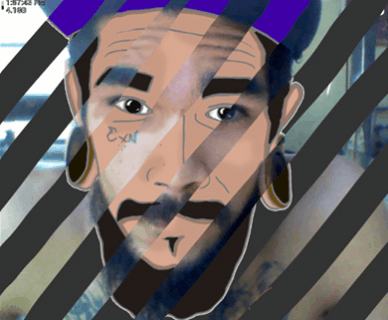

El día de hoy continuo experimentando con todo este nuevo mundo de vectorizar, una vez más con mi muso como modelo ♥.
En el post pasado se me olvidó mencionarles el nombre de la aplicación que estoy utilizando para trabajar en mi tablet, se llama MediBang Paint. Se las recomiendo muchísimo porque además de ser bien intuitiva, tiene grandes herramientas de trabajo. Apenas estoy aprendiendo como utilizarlas y esta vez intenté una manera distinta para hacer las sombras de la imagen que cree.
A continuación les presento el paso a paso de como realicé la vectorización de esta fotografía. ♥

1.- Lo primero que hice fue crear una capa en blanco, luego monte la fotografía como una segunda capa, a esta le bajé el nivel de opacidad a un 55% para poder detallar mejor los trazos que iba haciendo en la primera capa.
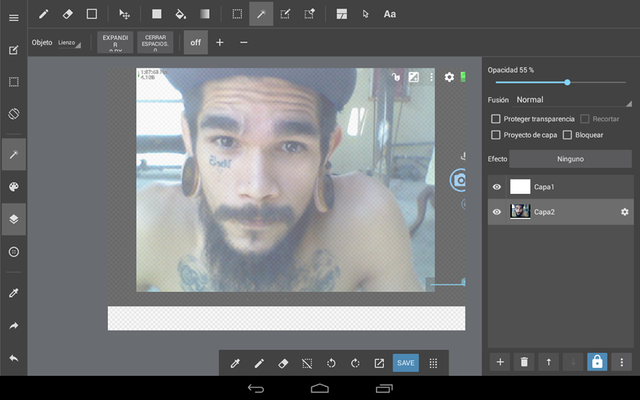

2.- Seleccioné trabajar en la primera capa y comencé a trazar con la herramienta lápiz de un tamaño de 5 px, lo que sería todo el contorno de la imagen en un color gris claro.
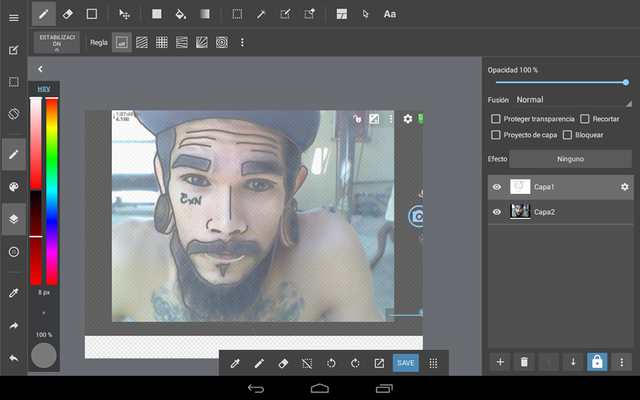

3.- Eliminé la capa con la fotografía para comenzar a trabajar en los colores de mi imagen. Todos los tonos semejantes a los de la fotografía.
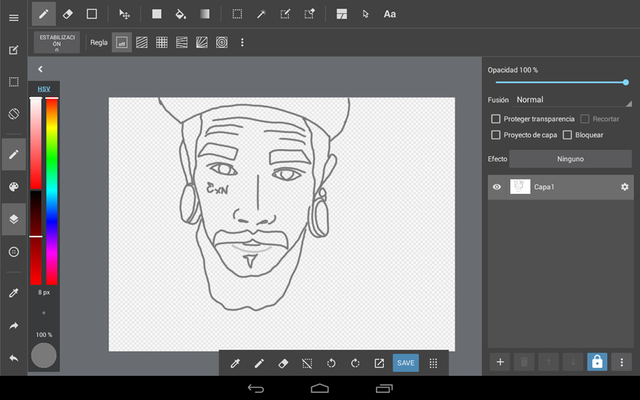

4.- Una vez coloreada la imagen, pueden notar que queda una pequeña línea blanca entre los contornos grises y los colores, por lo que utilicé la herramienta lápiz con un tamaño de 7 px para eliminar toda esta separación, únicamente en la parte interna de la imagen pues me gusta esa separación que queda con el fondo.
Este para algunos puede resultar en trabajo más tedioso pero yo la verdad disfruté en ir viendo poco a poco como iba cobrando vida mi creación.
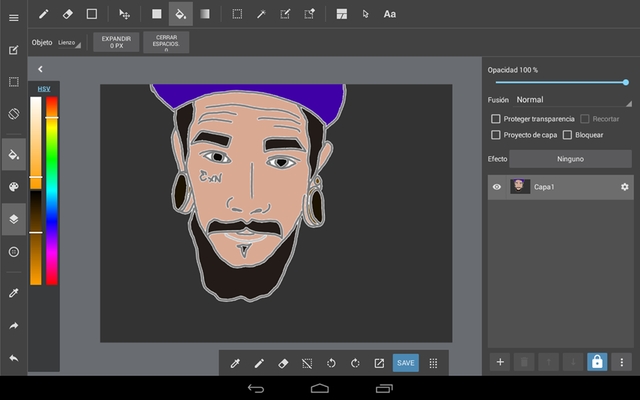

5.- Como no soy experta en esto, me tocó volver a agregar la fotografía para poder agregar algunos detalles que había pasado por alto, como la luz en los ojos y una que otra arruguita de la cara.
También eliminé lo que sería el labio porque le da mejor carácter a la imagen (y pues, no obtuve un resultado que me gustara al colorearlo).
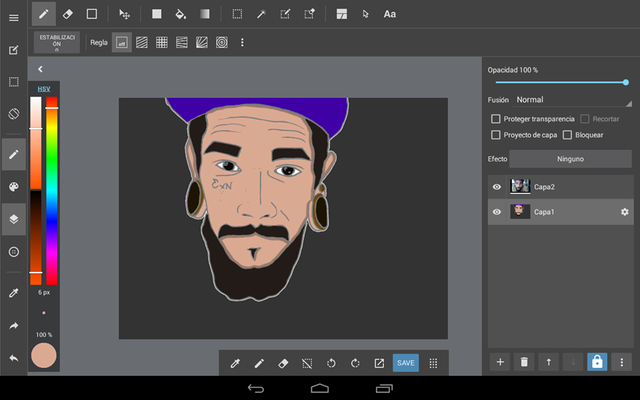

6.- Como les dije estuve experimentando una nueva manera para hacer las sombras en la imagen, y por eso cree una nueva capa que utilizaría exclusivamente para esto. Con un tono un poco más oscuro que el de la piel, utilicé la herramienta de lápiz a un tamaño de 38 px para dibujar las sombras.Conjuntamente estuve alterando la opacidad de la fotografía para verificar que lo estuviera haciendo en los lugares correctos.
Luego le nivelé la opacidad a la capa de las sombras a un 57% y en la opción de Fusión coloqué la opción oscurecer, lo que permitiría que se apreciaran mejor las líneas ya que con las sombras se opacaba un poco el color.
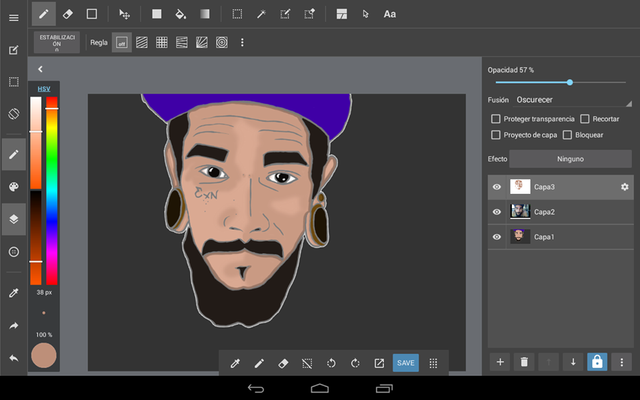

Y este ha sido el resultado final:
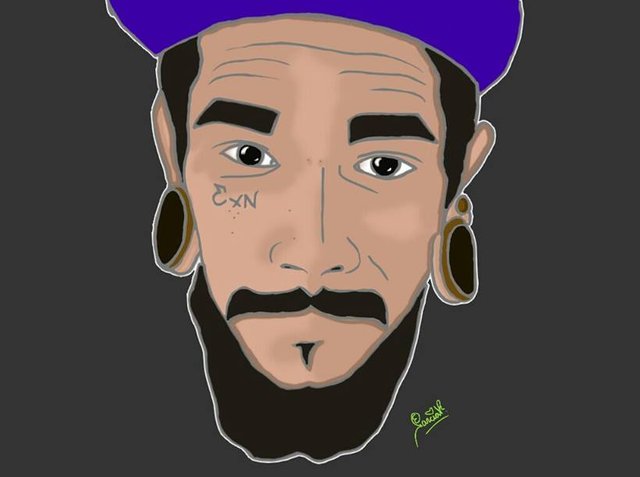
Me pareció chevere la idea de colocar como portada un gif que demostrara la similitud con la fotografía original.
¿Qué les ha parecido este nuevo experimento?
Déjenme sus comentarios acá abajito ♥
Déjenme sus comentarios acá abajito ♥

Espero hayan disfrutado la publicación
Att: Estefania Garcia ♥
.jpg)

Todas las imagenes son de mi autoría.
Gif creado en gifmake.com
Gif creado en gifmake.com
Posted from my blog with SteemPress : https://estefania3.timeets.com/index.php/2019/02/28/arte-vectorizando-una-fotografia-paso-a-paso-experimento-no-2/
Ey! me encantó como te quedó, jajaj muy bueno.
Hahaha gracias! Pa ir empezando creo que no voy mal. Un abrazo amiguita 😊
Muchas gracias :)
Muchas gracias por el apoyo :)
Muchas gracias por el apoyo :)